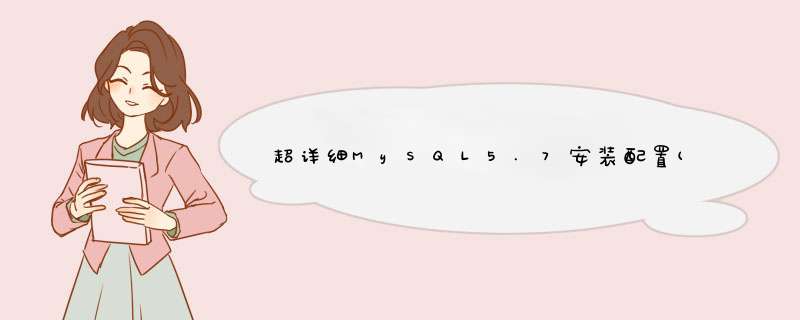
文章目录 超详细MySQL5.7安装配置简介一、下载二、安装步骤1.双击安装2.连接测试方式一(客户端工具):方式二(命令行工具): 总结
简介
MySQL 是由瑞典MySQL AB 公司开发一个关系型数据库管理系统,目前属于 Oracle 旗下产品。MySQL 是最流行的关系型数据库管理系统之一,在 WEB 应用方面,MySQL是最好的RDBMS (Relational Database Management System,关系数据库管理系统)应用软件。
一、下载
首先下载MySQL数据库的安装包:
链接:https://pan.baidu.com/s/1bUQjR17YNQ8wuYvNIAXp9g
提取码:i3wd
下载完成之后,双击打开此msi文件,进入如下界面:
标注1:安装所有 MySQL 数据库需要的产品;
标注2:仅仅使用 MySQL 数据库的服务器;
标注3:仅仅使用 MySQL数据库的客户端;
标注4:安装所有包含 MySQL 数据库的产品;
标注5:手动选择需要安装的 MySQL 数据库的产品。
在此,咱们只需要选择 标注2 所示的Server only即可,然后点击Next,进入如下界面
如上图所示,此为安装提示界面,直接点击Execute:
标注1:表示当前的状态;
标注2:表示当前的升级进度;
标注3:显示或隐藏升级信息。
如上图所示,此界面展示了当前的状态、进度及升级信息,当升级进度达到100%后,如下图所示:
如上图所示,此为 MySQL 数据库升级成功的标志,点击Next:
如上图所示,提示咱们已经进入了产品配置的阶段,直接点击Next即可:
标注1:配置服务器类型;
标注2:选择TCP/IP协议;
标注3:选择端口号为3306.
如上图所示,选择默认配置即可,点击Next:
如上图所示,此界面为设置账号和角色,在这里,咱们只需要设置root账号的密码(必须记住,登录 MySQL 数据库时需要验证)即可,密码至少四位,设置完成后,点击Next:
标注1:由于咱们使用的是mysql-5.7.17版本,因此默认的服务器名称为MySQL57;
标注2:默认选择Standard System Account即可。
如上图所示,选择默认配置即可,点击Next:
如上图所示,此为配置Plugins and Extension,即配置插件和扩展应用的,不用管它,直接点击Next即可:
如上图所示,此界面为让咱们确认需要应用的服务器配置,确认无误后,点击Execute:
如上图所示,正在进行服务器配置,此时,如果电脑d出提示框,显示“危险”等提示信息,不用管它,这只是安全软件遇到修改配置的时候自动报警而已,直接点击“同意”即可。
如上图所示,服务器配置完成,点击Finish:
如上图所示,进一步显示配置完成,直接点击Next:
如上图所示,到这来,我们就已经将 MySQL 安装完成啦,直接点击Finish即可。当然,如果咱们想要查看 MySQL 的详细安装日志,可以点击Copy Log to Clipboard将日志复制到文本编辑器进行查看。接下来,验证 MySQL 是否安装成功:
数据库的图形化工具Navicat,小海豚等
没有我们去Navicat官网下一个(可以免费使用14天的!)
MySQL的服务已经开启了就直接打开的Navicat去连接
Navicat安装使用链接
SQLyogEnt小海豚安装使用教程
连接成功如下图:
登录成功:
你可以通过以下命令来连接到Mysql服务器:
[root@host]# mysql -u root -p
Enter password:*******
注意:在输入密码时,密码是不会显示了,你正确输入即可。
总结
我会在我的个人公众号上分享一些常用编程软件的安装使用文章 感兴趣就关注一下吧!
欢迎分享,转载请注明来源:内存溢出

 微信扫一扫
微信扫一扫
 支付宝扫一扫
支付宝扫一扫
评论列表(0条)